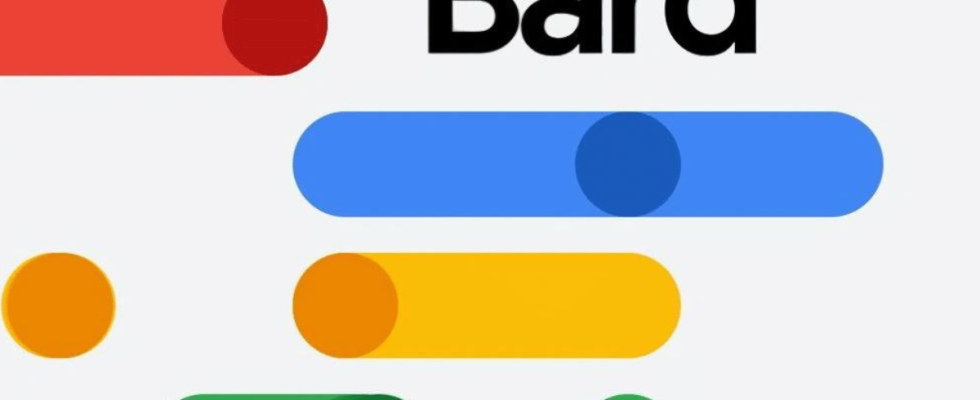Google hat sein neues angekündigt Bild 2 großes Sprachmodell Dies erleichtert die Bildverarbeitung in den KI-Tools und -Diensten des Unternehmens. Darauf aufbauend hat Google auch sein neues vorgestellt ImageFX-Tool basierend auf diesem neuen Sprachmodell. Es hat es auch in Bard, seinen KI-Chatbot, integriert, um eine anzubieten KI-Bilderzeugung Option für Benutzer.
Bard kann jetzt Bilder mit Imagen 2 LLM generieren
Allerdings hat Bard auf der Grundlage dieses neuen Sprachmodells generative KI-Bilder gewonnen und kann nun Bilder mithilfe einfacher Eingabeaufforderungen generieren. Sie müssen also lediglich auf Bard zugreifen und dann eine Eingabeaufforderung eingeben, die nicht gegen die Richtlinien zur Bildgenerierung von Google verstößt.
Das ist es. Bard verarbeitet dann die bereitgestellte Eingabeaufforderung und generiert einige Bilder für Sie.
Wenn Sie sich fragen, wie Sie Zugriff auf die neue KI-Bildgeneration von Bard erhalten, finden Sie hier unsere Schritt-für-Schritt-Anleitung:
Zugang zum Barden:
Öffnen Sie Ihren Webbrowser und navigieren Sie zu bard.google.com. Stellen Sie sicher, dass Sie bei Ihrem Google-Konto angemeldet sind. Nach der Anmeldung ähnelt die Benutzeroberfläche einem Chatbot und verfügt über ein Chat-Feld am unteren Bildschirmrand.
Eingabeaufforderung einleiten:
Geben Sie im Chatfeld eine Aufforderung ein, um das gewünschte Bild anzugeben. Geben Sie beispielsweise „Erstellen Sie ein Bild ein, das auf der Straße umherstreifende Elefanten zeigt.“
Bearbeitungszeit:
Geben Sie Bard etwas Zeit, um die Aufforderung zu verarbeiten. Das System generiert zwei von der KI erstellte Bilder entsprechend Ihrer Eingabe.
Beobachten Sie nach der Verarbeitung die beiden generierten Bilder, die auf dem Bildschirm angezeigt werden. Bewerten Sie die Ergebnisse anhand Ihrer Eingabeaufforderung.
Weitere Bilder generieren:
Wenn Sie weitere Variationen erkunden möchten, verwenden Sie die Schaltfläche „Mehr generieren“. Wenn Sie darauf klicken, wird Bard aufgefordert, basierend auf der anfänglichen Aufforderung weitere Bilder zu generieren. Experimentieren Sie weiter mit verschiedenen Eingabeaufforderungen und nutzen Sie die Option „Mehr generieren“, um eine Vielzahl von KI-generierten Bildern zu entdecken.
Speichern oder herunterladen:
Wenn Sie mit einem Bild zufrieden sind, erkunden Sie die Optionen zum Speichern oder Herunterladen. Bard kann zu diesem Zweck spezielle Schaltflächen oder Optionen bereitstellen.
Bard kann jetzt Bilder mit Imagen 2 LLM generieren
Allerdings hat Bard auf der Grundlage dieses neuen Sprachmodells generative KI-Bilder gewonnen und kann nun Bilder mithilfe einfacher Eingabeaufforderungen generieren. Sie müssen also lediglich auf Bard zugreifen und dann eine Eingabeaufforderung eingeben, die nicht gegen die Richtlinien zur Bildgenerierung von Google verstößt.
Das ist es. Bard verarbeitet dann die bereitgestellte Eingabeaufforderung und generiert einige Bilder für Sie.
Wenn Sie sich fragen, wie Sie Zugriff auf die neue KI-Bildgeneration von Bard erhalten, finden Sie hier unsere Schritt-für-Schritt-Anleitung:
Zugang zum Barden:
Öffnen Sie Ihren Webbrowser und navigieren Sie zu bard.google.com. Stellen Sie sicher, dass Sie bei Ihrem Google-Konto angemeldet sind. Nach der Anmeldung ähnelt die Benutzeroberfläche einem Chatbot und verfügt über ein Chat-Feld am unteren Bildschirmrand.
Eingabeaufforderung einleiten:
Geben Sie im Chatfeld eine Aufforderung ein, um das gewünschte Bild anzugeben. Geben Sie beispielsweise „Erstellen Sie ein Bild ein, das auf der Straße umherstreifende Elefanten zeigt.“
Bearbeitungszeit:
Geben Sie Bard etwas Zeit, um die Aufforderung zu verarbeiten. Das System generiert zwei von der KI erstellte Bilder entsprechend Ihrer Eingabe.
Beobachten Sie nach der Verarbeitung die beiden generierten Bilder, die auf dem Bildschirm angezeigt werden. Bewerten Sie die Ergebnisse anhand Ihrer Eingabeaufforderung.
Weitere Bilder generieren:
Wenn Sie weitere Variationen erkunden möchten, verwenden Sie die Schaltfläche „Mehr generieren“. Wenn Sie darauf klicken, wird Bard aufgefordert, basierend auf der anfänglichen Aufforderung weitere Bilder zu generieren. Experimentieren Sie weiter mit verschiedenen Eingabeaufforderungen und nutzen Sie die Option „Mehr generieren“, um eine Vielzahl von KI-generierten Bildern zu entdecken.
Speichern oder herunterladen:
Wenn Sie mit einem Bild zufrieden sind, erkunden Sie die Optionen zum Speichern oder Herunterladen. Bard kann zu diesem Zweck spezielle Schaltflächen oder Optionen bereitstellen.